התקנת חבילות לא תמיד עוקבת אחר אותם השלבים כאשר אתה מתכנן להתקין חבילת deb באובונטו שאינה זמינה במאגרים המוגדרים כברירת מחדל. אך אל דאגה. במקרים כאלה, תוכל להתקין את התוכנה על ידי הורדה ידנית והתקנת קובץ ה- deb.
במדריך הזה, תלמד על מספר דרכים להתקנת חבילות deb באובונטו, מה עשוי להיגרם וכיצד תוכל לתקן את זה.
המשך לקרוא כדי להתמודד עם ניהול חבילות אובונטו!
נדרשים מראש
המדריך הזה יהיה הדגמה מעשית. אם ברצונך לעקוב אחרי הדרכים, וודא שיש לך מערכת אובונטו מותקנת. המדריך משתמש באובונטו 20.04, אך גרסה מודרנית אחרת של אובונטו תעבוד.
הורדת חבילת Deb ורישום של תלותיה
לפני התקנת חבילת deb, המטרה שלך היא תחילה להוריד את חבילת deb. במדריך הזה, תוריד את חבילת ה-Chrome deb מ-Google.
ברגע זה, חבילות Google Chrome אינן זמינות במאגרי האובונטו המוגדרים כברירת מחדל. למה? מפני ש-Google Chrome לא באמת פרויקט קוד פתוח אלא שייך ל-Google. אך אל דאגה, המדריך הזה כוסה אותך.
הרץ את הפקודה wget למטה כדי להוריד ולשמור את חבילת ה-Chrome deb (google-chrome-stable_current_amd64.deb) בתיקיית ה-Downloads שלך.
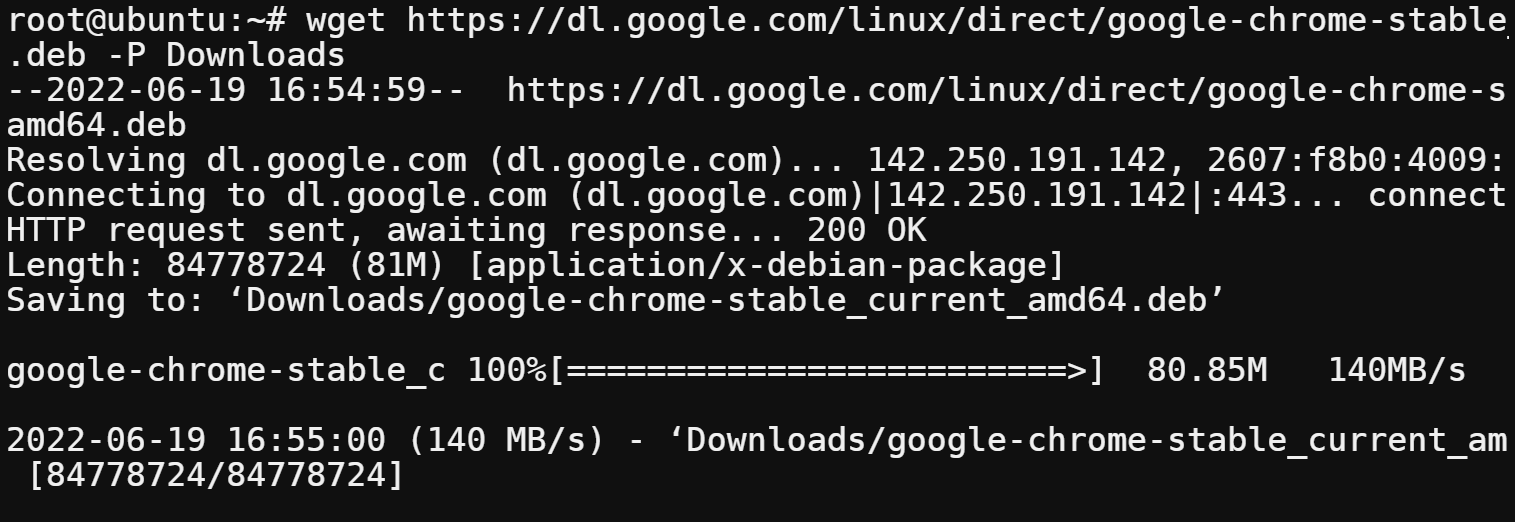
כעת, הפעל את הפקודה dpkg הבאה כדי לרשום את כל התלויות של חבילת ה־Chrome deb (google-chrome-stable_current_amd64.deb). האפשרות -I מספרת ל־dpkg להציג מידע על חבילת ה־deb היעד שלך, כולל הגרסה, הגודל, התלויות ועוד.
לדעת אילו תלויות יש לחבילה עוזר לך לוודא שכל התלויות נמצאות במצב מתאים לפני שאתה מנסה להתקין את החבילה. כמעט כל חבילת Linux מכילה תלויות, להבדיל מחבילות Windows או Android.
התמקד בקטע ה־Depends בפלט למטה, שמפרט את כל התלויות של חבילת ה־Chrome deb. מידע זה עוזר לך לשלוט על מה מתקין במערכת שלך.
אם אינך מכיר מספרם, רובם כנראה יהיו כבר מסופקים על ידי חבילות אחרות שכבר מותקנות במערכת שלך. תלמד להתמודד עם תלות חסרות מאוחר יותר במדריך זה.
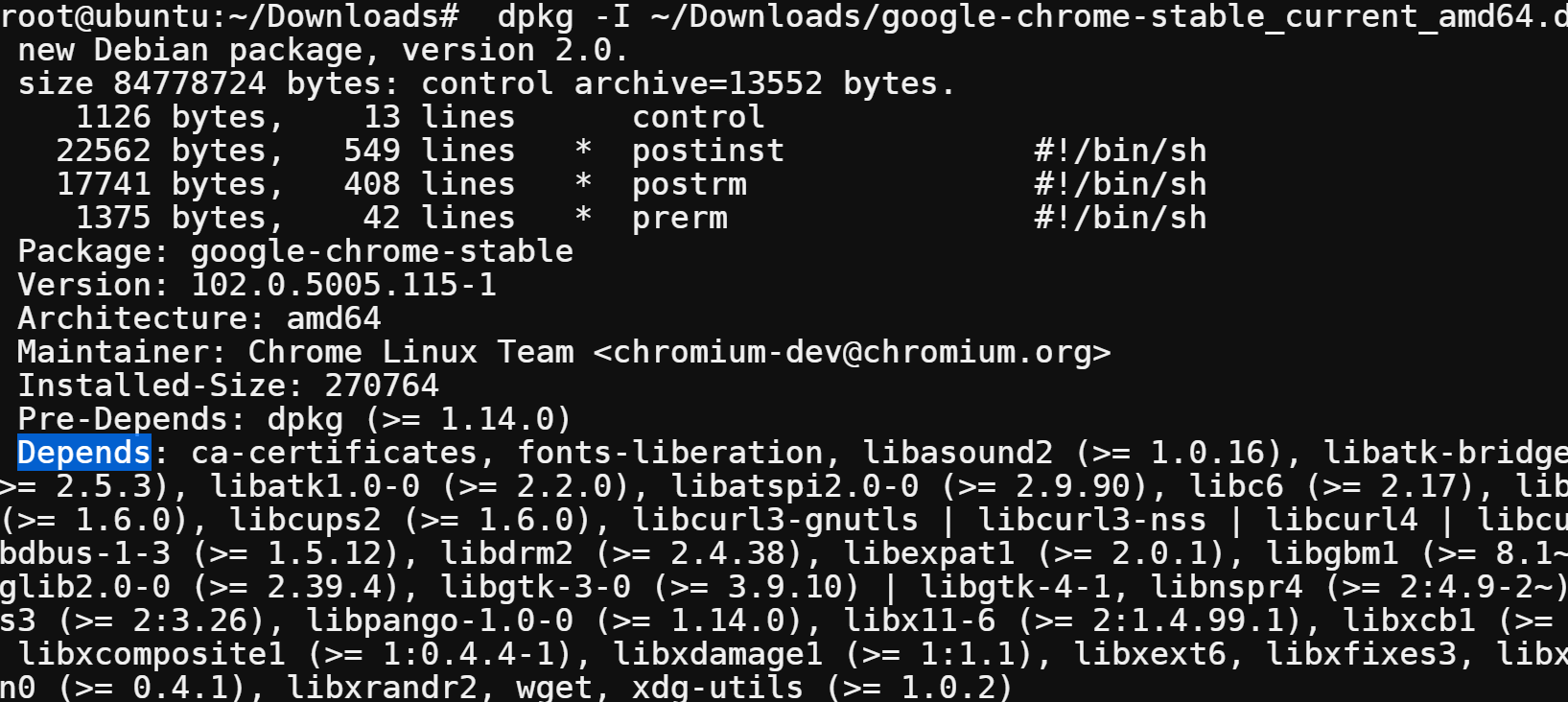
שים לב שניתן גם להשתמש בתהליך זה כדי להתקין כל תוכנה אחרת שאינה זמינה במאגרי ה־Ubuntu הברירתיים.
חילוץ כל הקבצים מחבילת Deb
התקנת קובץ deb בעיקר מבצעת חילוץ והעתקה של כל הקבצים מהחבילה למיקומים המתאימים במערכת שלך. למדריך זה, תחליף את כל הקבצים בתוך חבילת ה־Chrome deb למיקום מותאם אישית.
הרץ את הפקודה הבאה כדי לחלץ (-x) את תוכן חבילת ה־Chrome deb (google-chrome-stable_current_amd64.deb) לתיקיית chrome בלי להתקין את החבילה.
פקודה זו אינה מספקת פלט, אך אפשר לראות אותה כ"ניסיון יבש" של תהליך ההתקנה.
פתח את מנהל הקבצים שלך, נווט אל תיקיית chrome וראה את כל הקבצים שנשמרו במערכת שלך לאחר התקנת חבילת ה־Chrome deb.
ניתן לראות למטה שישנם הרבה קבצים בתיקייה שחולצה. רוב הקבצים הם קבצי הגדרה, קבצי סקריפטים של המעטפת הפנימית וקבצי HTML.
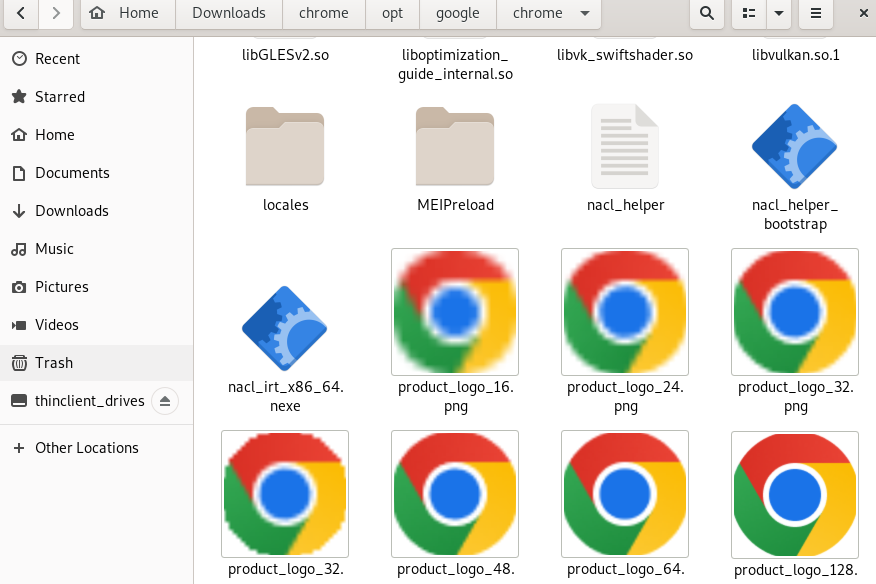
התקנת חבילת Deb באמצעות ממשק משתמש גרפי (GUI)
אם אתה מעדיף יותר לעבוד עם ממשק משתמש גרפי כאשר אתה מתקין חבילות, האפשרות הטובה ביותר שלך היא המרכז התוכנה של אובונטו. למרות שמרכז התוכנה של אובונטו הופסק, התוכנה נוצרה כדי לנהל ריפוזיטוריות עם ממשק משתמש גרפי ברמה גבוהה עבור מערכות הניהול של החבילות APT/dpkg.
כדי להתקין חבילת deb דרך מרכז התוכנה:
1. במנהל הקבצים שלך, נווט למקום שבו שמרת את חבילת ה־Chrome deb.
2. לחץ ימנית על חבילת ה־Chrome deb, ובחר "פתח עם התקן תוכנה" כדי לפתוח את החבילה במרכז התוכנה.
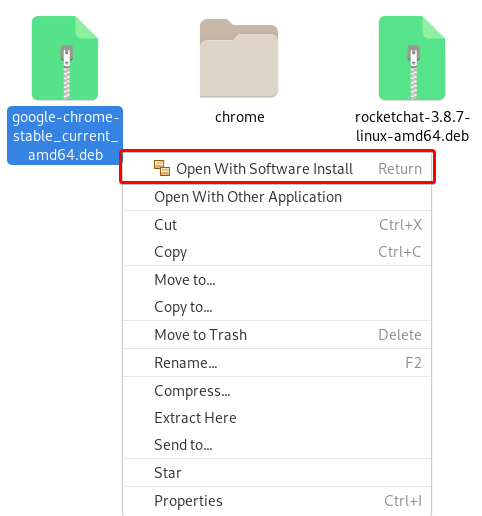
3. כאשר מרכז התוכנה נפתח, לחץ על כפתור ההתקנה (בשמאל למעלה) כדי להתקין את Google Chrome במערכת שלך.
ההתקנה עשויה לקחת מספר דקות להשלמה, תלוי בגודל החבילה ובמהירות המחשב שלך.
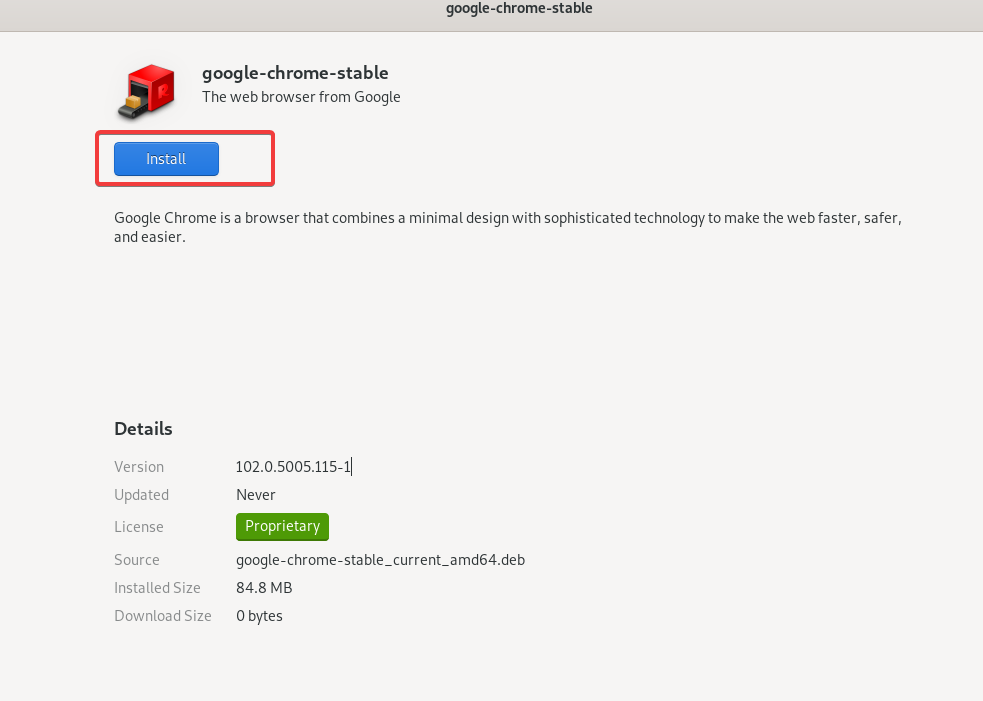
סוף סוף, לחץ על מקש הסופר (או מקש Windows בחלונות), חפש Chrome ולחץ על Google Chrome כדי לפתוח את היישום.
שלב זה חל בכל פתיחת Google Chrome ללא קשר לאופן בו התקנת את חבילת ה־deb של Chrome במדריך זה.
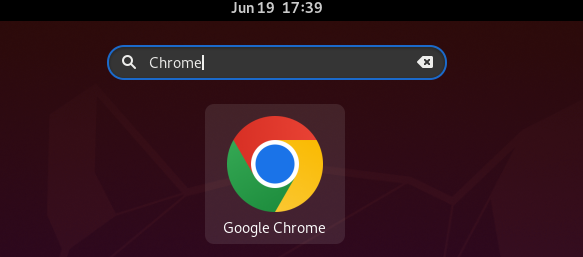
התקנת חבילות Deb דרך הטרמינל
לא אוהב להתקין חבילות בממשק משתמש גרפי? אם העבודה בסביבת שורת פקודה היא התחביב שלך, התקן חבילות deb דרך הטרמינל במקום.
ישנם שיטות שונות להתקין חבילות deb על ידי הרצת פקודות בטרמינל שלך. ולמדריך זה, תעבוד על שתי השיטות הפופולריות ביותר, dpkg ו־apt. אבל להתחלה, תתקין את חבילת ה־deb של Chrome באמצעות פקודת dpkg.
הרץ את הפקודה dpkg להתקנת (-i) חבילת ה־deb שלך (google-chrome-stable_current_amd64.deb). פקודת ה־dpkg תלויה באותיות רישיות, כך שאפשרות -i חייבת להיות באותיות קטנות.
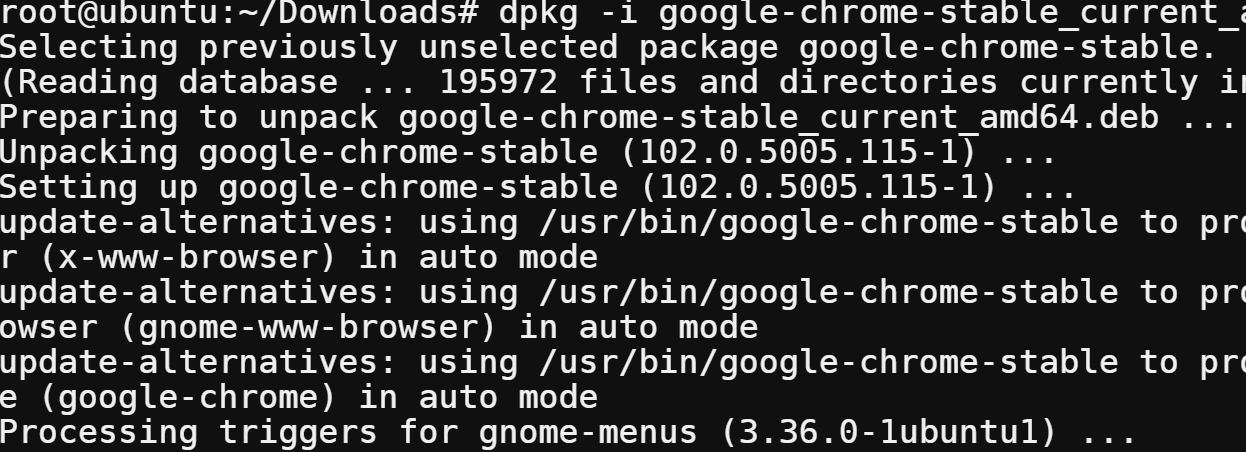
פקודת ה־apt היא פסקלון סביב פקודת ה־dpkg שמספקת תכונות נוספות, כמו עדכון של חבילות מותקנות, פתרון תלויות, וכו'.
עכשיו, הרץ את פקודת apt install להתקנת חבילת ה־deb של Chrome מהתיקייה הנוכחית (./).
פקודת ה־apt היא כלי שורת פקודה עוצמתי המאפשר לך לטפל בחבילות במערכות המבוססות Debian. כלי זה טופל באופן אוטומטי מיזוג של תלויות, ולכן APT אידיאלי להתקנת חבילות deb.
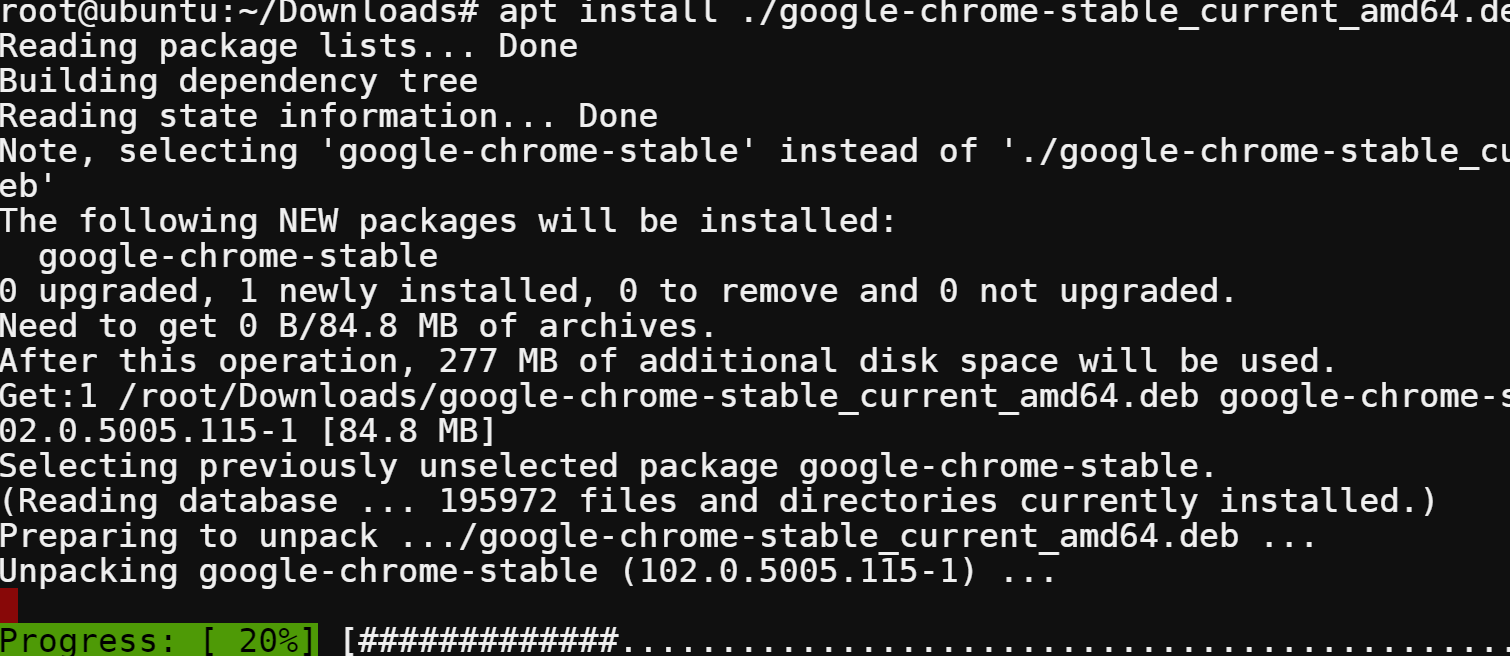
תיקון שגיאת תלות שאינה נפגעת
עד כה, ראית כמה דרכים להתקין חבילות deb שמתווצגות. אך מה קורה אם אתה מקבל שגיאה שאומרת בעיות תלות – יוצא מתצורת במהלך ההתקנה?
שגיאת בעיות תלות יופיע בדרך כלל כשאתה מנסה להתקין חבילת deb שיש לה תלות שלא נפגעו. כדי לתקן את השגיאה, עליך תחילה להתקין את החבילות הנדרשות כדי שההתקנה של חבילת deb תעבוד נכון.
בעיות תלות מתרחשות אם מפתח התוכנה לא כלל את כל התלות בחבילת deb. או שחבילת deb היא ישנה מדי, והתלות עודכנו.
כדי לראות איך לתקן בעיות תלות:
1. הרץ את הפקודה wget למטה כדי להוריד את חבילת MySQL Workbench לתיקיית ה-הורדות שלך.
2. לאחר מכן, הרץ את הפקודה dpkg הבאה להתקנת (-i) חבילת MySQL Workbench.
לאחר הרצת הפקודה, תקבל את הודעת השגיאה בה נקבעים בעיות תלות נפגעות.
בפלט למטה, ישנן חבילות שעליך להתקין תחילה לפני שתנסה להתקין מחדש את חבילת MySQL Workbench במערכת שלך.
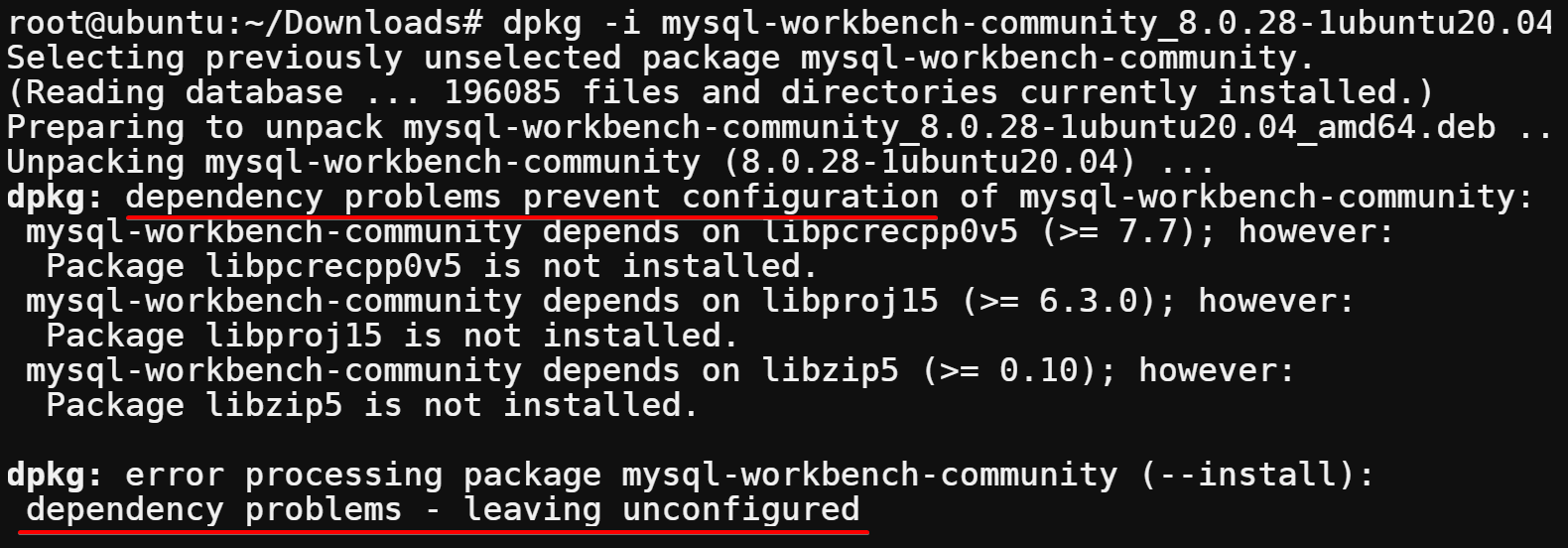
3. כעת, הרץ את הפקודה apt למטה עם האפשרות -f כדי לתקן תלות שבורות.
ודא שאתה מריץ את הפקודה זו מיד אחרי שניסית להתקין את חבילת deb עם תלות שלא נפגעו.
כפי שאתה רואה למטה, הפקודה מנסה לתקן את כל התלות השבורות ולהתקין את כל התלות החסרות.
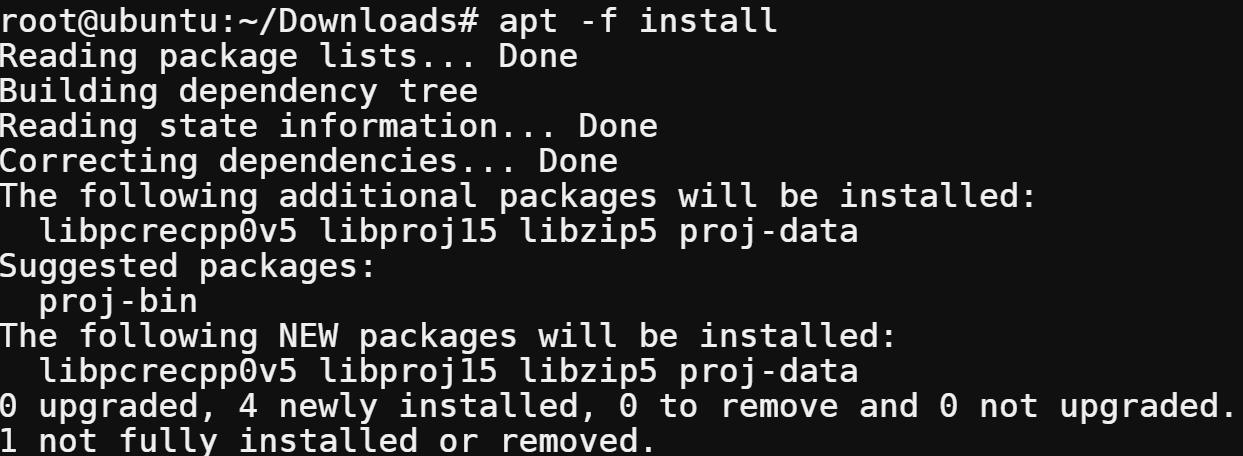
4. לבסוף, הרץ מחדש את הפקודה dpkg למטה כדי להתקין (-i) את חבילת MySQL Workbench.
הפעם, ניתן לראות שההתקנה פועלת בצורה חלקה מאוד מכיוון שכל התלות הדרושות מותקנות מראש.
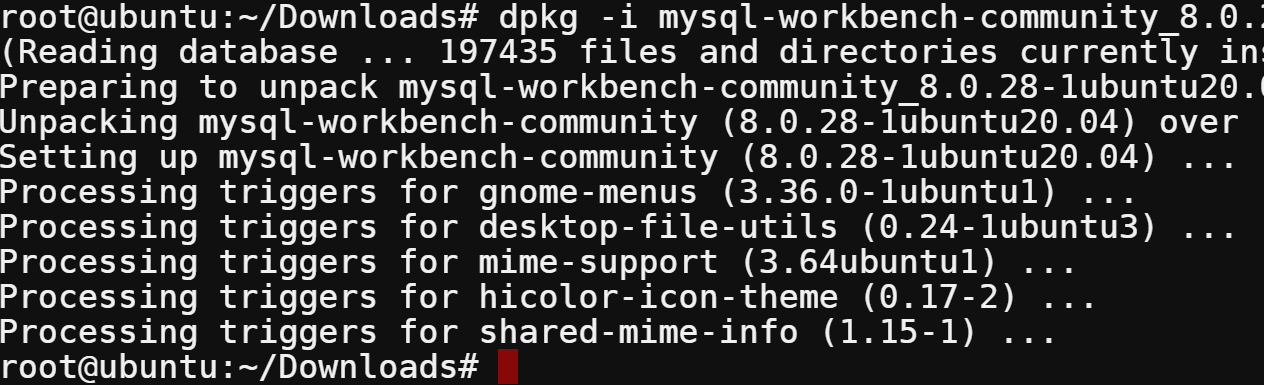
סיכום
במדריך זה, ראית כמה דרכים להתקין חבילות deb על Ubuntu באמצעות ממשק משתמש גרפי וטרמינל ידנית. בנקודה זו, אתה מרגיש מספיק בטוח להתקין חבילות deb מאחר וכבר יודע כיצד לטפל בבעיות תלות אם תקבל אחת.
אבל אל תעצר כאן, מדוע לא ללמוד כיצד להתקין תוכנה באמצעות קבצי .rpm במערכת מבוססת RHEL? הרחב את הכישורים שלך על ידי לימוד שני פורמטי חבילות, כך שתוכל להתקין כל תוכנה שתצטרך בכל מערכת Linux.
Source:
https://adamtheautomator.com/install-deb-packages-on-ubuntu/













